Apple, 새로운 지원 문서에서 새로운 iPad Pro의 XDR 디스플레이, Thunderbolt 지원 및 5G 이상의 iPadOS 업데이트
새로운 iPad Pro는 금요일에 고객에게 출시되기 시작했으며 이후 Apple은 Liquid Retina XDR 디스플레이, Thunderbolt 및 USB4 지원, 셀룰러 모델의 5G 네트워킹 및 다음과 같은 주제를 다루는 일련의 지원 문서에서 장치에 대한 추가 세부 정보를 공유했습니다. 화상 통화를위한 새로운 센터 스테이지 전면 카메라 기능.
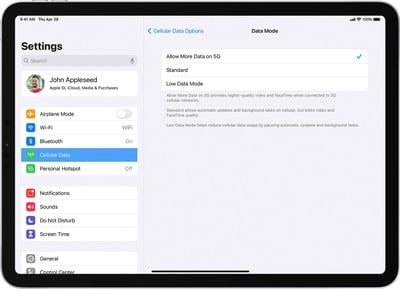
최대 1,000 니트의 전체 화면 밝기 외에도, Apple은 Liquid Retina XDR 디스플레이가 나머지 이미지가 검은 색이거나 밝기 일 때 화면 영역의 최대 40 %에서 하이라이트에 대해 1,600 니트의 피크 밝기를 지원한다고 말했습니다. 최대 600 니트 :
Extreme Dynamic Range를 달성하려면 iPad Pro에 완전히 새로운 디스플레이 아키텍처가 필요했습니다. 개별적으로 제어되는 로컬 디밍 영역이있는 완전히 새로운 2D 미니 LED 백라이트 시스템은 크리에이티브 전문가가 워크 플로우에 의존하는 매우 높은 전체 화면 밝기와 명암비, 축외 색상 정확도를 제공하기위한 최선의 선택이었습니다.
Liquid Retina XDR 디스플레이는 최대 1000 니트의 전체 화면 밝기를 지원할 수 있습니다. 또한 나머지 이미지가 검은 색이거나 밝기가 최대 600 니트 인 경우 화면 영역의 최대 40 %에서 하이라이트에 최대 1600 니트를 지원할 수 있습니다.
애플은 M1 칩이 새로운 디스플레이의 엔진이라고 말했다.
또한 사용자 지정 알고리즘은 M1 칩의 고급 디스플레이 엔진에서 실행되어 픽셀 수준에서 작동하여 디스플레이의 미니 LED 및 LCD 레이어를 개별적으로 제어하여 두 개의 개별 디스플레이로 취급합니다. 이러한 독점 알고리즘은 전환시 미니 LED 및 LCD 레이어를 조정하여 최적의 시각적 경험을 제공합니다. 검정색 배경에 대해 스크롤하는 동안 약간의 흐림 또는 색상 변경과 같은 로컬 디밍 영역의 과도기적 특성은 정상적인 동작입니다.
Thunderbolt 3 및 USB4 지원과 관련하여 Apple은 일부 액세서리가 iPad Pro에서 더 높은 전력을 요청할 수 있다고 말 했으므로 회사는 고객에게 이러한 액세서리를 사용하지 않을 때 기기에서 분리하도록 상기 시켰습니다.
iPad Pro 11 형 (3 세대) 및 iPad Pro 12.9 형 (5 세대)도 고성능 Thunderbolt 및 USB4 액세서리의 광범위한 에코 시스템을 지원합니다. 일부 액세서리는 iPad에서 더 높은 전력을 요청하여 배터리 수명에 영향을 미칠 수 있습니다. 배터리 수명을 연장하려면 이러한 액세서리를 사용하지 않을 때 iPad Pro에서 분리해야합니다. 자세한 내용은 액세서리 제조업체의 사양을 참조하십시오.
iPhone 12 모델에 따라 Apple은 "5G에서 더 많은 데이터 허용"이 활성화 된 경우 새로운 iPad Pro에서 셀룰러를 통한 iPadOS 업데이트가 지원됨을 확인했습니다.
5G에서 더 많은 데이터 허용 : 앱 및 시스템 작업에 대해 더 높은 데이터 사용 기능을 활성화합니다. 여기에는 고품질 FaceTime, Apple TV의 고화질 콘텐츠, Apple Music 노래 및 비디오, 셀룰러를 통한 iPadOS 업데이트가 포함됩니다. 이 설정을 사용하면 타사 앱이 향상된 환경을 위해 더 많은 셀룰러 데이터를 사용할 수도 있습니다.
새로운 iPad Pro에는 FaceTime 화상 통화 중에 사용자가 완벽하게 프레임을 자동으로 유지하는 새로운 기능인 Center Stage를 사용할 수있는 새로운 울트라 와이드 전면 카메라가 있습니다. Apple은 지원 문서에서 기능 설정을 검토합니다.
신규 또는 업데이트 된 지원 문서 목록 :
- iPad Pro의 Liquid Retina XDR 디스플레이에 관하여
- iPad의 USB-C 포트로 충전 및 연결
- iPad에서 5G 사용
- iPad Pro에서 Center Stage 사용
MacRumors 포럼 의 iPad 및 iPadOS 섹션 도 유용한 리소스입니다.
관련 모집 : iPad Pro
구매자 가이드 : 11 "iPad Pro (지금 구입) , 12.9"iPad Pro (지금 구입)
관련 포럼 : iPad
https://www.macrumors.com/2021/05/22/new-ipad-pro-support-documents/
iPad의 USB-C 포트로 충전 및 연결
iPad의 다용도 USB-C 포트를 사용하여 충전하고 외부 저장소, 카메라 및 디스플레이와 같은 액세서리에 연결하고 다른 기기에 전원을 공급할 수 있습니다.
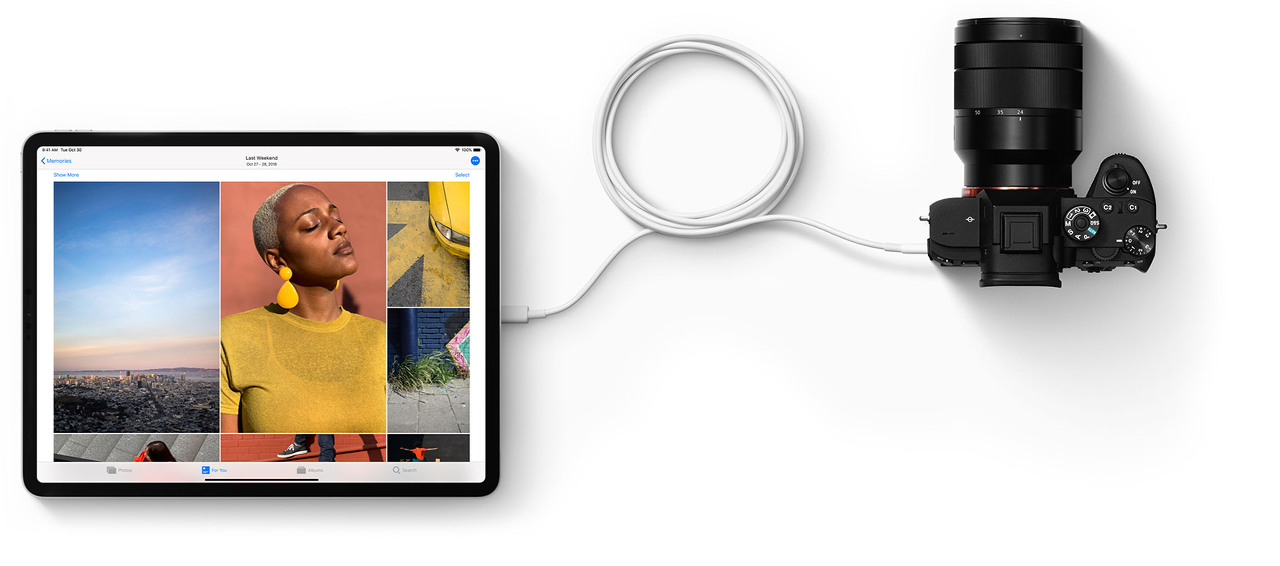
필요한 것
USB-C 포트가있는 iPad 모델이 필요합니다.
- iPad Pro 11 형 (1 세대) 이상
- iPad Pro 12.9 형 (3 세대) 이상
- iPad Air (4 세대)
iPad 충전
iPad를 충전하려면 포함 된 USB-C 케이블을 기기의 USB-C 포트와 포함 된 전원 어댑터에 연결하십시오. 그런 다음 어댑터를 벽면 콘센트에 꽂습니다.
Mac 노트북과 함께 제공되는 것과 같은 더 높은 와트의 USB-C 전원 어댑터가있는 경우 iPad와 함께 사용하여 더 빠르게 충전 할 수 있습니다. iPad를 컴퓨터의 USB-C 포트에 연결하여 충전 할 수도 있습니다.

Mac 또는 다른 컴퓨터에 iPad 연결
iPad를 Mac 또는 PC에 연결하여 장비를 충전하거나 iTunes를 사용하여 콘텐츠를 동기화 할 수 있습니다 .
먼저 컴퓨터의 포트를 확인합니다 . 컴퓨터가 USB-C 포트가있는 최신 모델 인 경우 iPad와 함께 제공된 USB-C 케이블을 사용하여 연결하십시오.
컴퓨터에 USB-A

포트만있는 경우 iPad에 연결하려면 USB-A-USB-C 케이블이 필요합니다. 한 가지 예는 USB-C 커넥터 가있는 mophie USB-A 케이블입니다 . 해당 국가 또는 지역에서 사용 가능한 다른 많은 USB 인증 브랜드도 작동 할 수 있습니다. 올바른 케이블에는 다음과 같은 커넥터가 있습니다.



디스플레이 및 모니터에 연결
iPad의 USB-C 포트는 외부 디스플레이에 연결되어 더 큰 화면에서 비디오를보고, Keynote 프레젠테이션을 재생하는 등의 작업을 할 수 있습니다. 연결하려는 디스플레이에 따라 어댑터가 필요할 수 있습니다.
외부 디스플레이를 연결하면 "두 번째 화면"경험이있는 앱 (예 : 비디오 앱)을 사용하지 않는 한 iPad의 내장 디스플레이에 표시되는 내용이 표시됩니다.
USB-C 디스플레이
iPad는 DisplayPort 프로토콜을 사용하여 다음 해상도 로 USB-C 디스플레이 1 에 대한 연결을 지원합니다 .
- iPad Air (4 세대)의 경우 최대 4K
- iPad Pro 11 형 (1 세대 및 2 세대) 및 iPad Pro 12.9 형 (3 세대 및 4 세대)의 경우 최대 5K
- Pro Display XDR을 사용하는 iPad Pro 11 형 (3 세대) 및 iPad Pro 12.9 형 (5 세대)의 경우 최대 6k
iPad Pro 11 형 (3 세대) 및 iPad Pro 12.9 형 (5 세대)도 Thunderbolt 디스플레이를 지원합니다.
iPad를 고해상도 디스플레이에 연결하려면 디스플레이에 포함 된 케이블, Belkin USB-C-USB-C 케이블 또는 Apple Thunderbolt 3 (USB) 와 같이 고 대역폭 연결을 지원하는 USB-C 케이블을 사용하십시오. -C) 케이블 (별매). 2
iPad는 HDR10 표준을 사용하는 높은 동적 범위 USB-C 디스플레이도 지원합니다. 설정> 디스플레이 및 밝기로 이동하고 연결된 디스플레이를 선택하여 SDR 및 HDR 모드간에 전환 할 수 있습니다. 디스플레이 모드 변경 허용을 켜면 iPad가 현재 재생중인 콘텐츠의 프레임 속도 및 동적 범위와 일치합니다.
일부 USB-C 디스플레이는 연결된 상태에서 iPad를 충전 할 수도 있습니다.
1. iPad Pro 11 형 (1 세대 및 2 세대) 및 iPad Pro 12.9 형 (3 세대 및 4 세대)은 비디오, 오디오, 데이터 및 전원이 포함 된 4K 해상도의 2019 LG UltraFine 5K 디스플레이를 지원합니다. 이러한 iPad Pro 모델은 2016 LG UltraFine 5K Display와 같은 Thunderbolt 디스플레이를 지원하지 않습니다.
2. Apple Thunderbolt 3 (USB-C) 케이블에는

USB-C 케이블과 구별하기 위한 Thunderbolt 기호 가 있습니다.
HDMI 디스플레이 또는 TV
USB-C-HDMI 어댑터를 사용하여 iPad를 HDMI 디스플레이 또는 TV에 연결할 수 있습니다. HDMI 2.0을 지원하는 어댑터는 iPad Pro에서 4K 해상도 및 60Hz로 비디오를 출력 할 수있는 반면 iPad Air는 4K 해상도 및 30Hz로 비디오를 출력 할 수 있습니다.
Apple USB-C 디지털 AV 멀티 포트 어댑터 는 iPad 와도 호환됩니다. 이 어댑터는 iPad Pro의 비디오를 최대 4K 해상도 및 30Hz로 출력 할 수 있습니다. *
iPad는 HDMI를 통해 Dolby Digital Plus 오디오 스트림을 출력 할 수 있지만 Dolby Atmos는 출력 할 수 없습니다. 또한 이러한 형식을 지원하는 HDMI 2.0 어댑터를 사용할 수있게되면 iPad에서 HDMI를 통해 HDR10 또는 Dolby Vision 콘텐츠를 재생합니다.
* iPad에서 Apple USB-C 디지털 AV 멀티 포트 어댑터를 사용하면 홈 화면과 앱이 HDMI 디스플레이에 1080p 및 60Hz로 나타납니다. 비디오 콘텐츠 재생을 시작하면 해상도가 콘텐츠에 맞춰 30Hz에서 최대 4K까지 전환됩니다. 설정> 디스플레이에서 iPad의 콘텐츠 일치 옵션을 켭니다.

오디오 재생
iPad에서 오디오를 재생하려면 내장 스피커를 사용하거나 AirPods 또는 기타 Bluetooth 장비에 연결하거나 AirPlay를 사용할 수 있습니다 . USB-C 포트를 사용하여 USB-C 도크, 오디오 인터페이스 또는 USB-C 커넥터가있는 유선 헤드폰에 연결할 수도 있습니다.
USB-C 포트를 통해 다른 스피커 나 헤드폰으로 오디오를 재생해야하는 경우 Apple USB-C-3.5mm 헤드폰 잭 어댑터 (별매)를 사용하여 연결하십시오 .

다른 장치에 연결
iPad의 USB-C 포트를 통해 다양한 기기에 연결할 수 있습니다. 예를 들어 디지털 카메라 또는 Apple USB-C-SD 카드 리더 를 연결하여 사진을 가져올 수 있습니다. iPad에 연결할 수있는 기타 USB 장치는 다음과 같습니다.
- 외부 저장
- 허브 및 도크
- 키보드
- 오디오 인터페이스 및 MIDI 장치
- USB- 이더넷 어댑터
어댑터 사용
장치에 따라 어댑터가 필요할 수 있습니다. 다음은 몇 가지 일반적인 연결입니다.
- 연결하려는 기기에 USB-C 포트가있는 경우 iPad와 함께 제공되는 케이블과 같이 양쪽 끝에 USB-C 커넥터가있는 케이블 만 있으면됩니다.
- 기기에 USB-C 커넥터가있는 경우 iPad Pro USB-C 포트에 직접 연결할 수 있습니다.
- 기기에 USB-A 커넥터가있는 경우 Apple USB-C to USB 어댑터 에 연결 한 다음 어댑터를 iPad Pro USB-C 포트에 연결할 수 있습니다.
Thunderbolt 및 USB4
iPad Pro 11 형 (3 세대) 및 iPad Pro 12.9 형 (5 세대)도 고성능 Thunderbolt 및 USB4 액세서리의 광범위한 에코 시스템을 지원합니다. 일부 액세서리는 iPad에서 더 높은 전력을 요청하여 배터리 수명에 영향을 미칠 수 있습니다. 배터리 수명을 연장하려면 이러한 액세서리를 사용하지 않을 때 iPad Pro에서 분리해야합니다. 자세한 내용은 액세서리 제조업체의 사양을 참조하십시오.

iPad를 사용하여 다른 기기 충전
전원 콘센트에서 떨어져서 iPhone, 다른 iPad, Apple Watch 또는 타사 USB 장치를 충전해야합니까? 올바른 케이블이나 어댑터를 iPad에 연결하기 만하면 오래 지속되는 배터리를 다른 기기와 공유 할 수 있습니다.
- Lightning 포트가있는 iPhone 또는 이전 모델 iPad를 충전하려면 Apple USB-C-Lightning 케이블을 사용하여 iPad에 연결합니다 . Lightning-USB 케이블이있는 경우 Apple USB-C-USB 어댑터 와 결합한 다음 어댑터를 iPad Pro에 연결할 수 있습니다.
- USB-C 포트가있는 두 개의 iPad 모델이있는 경우 USB-C 케이블을 사용하여 직접 연결할 수 있습니다. 하나의 iPad는 다른 iPad에서 전력을 끌어옵니다. 충전 할 iPad를 변경하려면 USB-C 케이블을 분리 한 다음 다시 연결하십시오.
- Apple USB-C-USB 어댑터를 통해 마그네틱 충전 케이블을 iPad에 연결하여 Apple Watch를 충전하십시오. 당신이있는 경우 USB-C 케이블 애플 시계 자기 충전기 , 당신은 당신의 아이 패드에 직접 연결할 수 있습니다.
Apple에서 제조하지 않은 제품 또는 Apple에서 관리하거나 테스트하지 않은 독립 웹 사이트에 대한 정보는 권장 또는 보증없이 제공됩니다. Apple은 타사 웹 사이트 또는 제품의 선택, 성능 또는 사용과 관련하여 책임을지지 않습니다. Apple은 타사 웹 사이트의 정확성이나 신뢰성에 대해 어떠한 진술도하지 않습니다. 추가 정보 는 공급 업체 에 문의 하십시오.
발행일 : 2021 년 5 월 21 일
https://support.apple.com/en-us/HT209186
'기타제품 및 SW' 카테고리의 다른 글
| 때 늦은 Arm 기반 5nm 애플 M1 칩 탑재 Mac mini (1) - 언박싱 (0) | 2021.06.01 |
|---|---|
| 고급형 Mac Mini, '플렉시 글래스'상단, 마그네틱 전원 포트로 더 얇은 디자인 제공 (0) | 2021.05.27 |
| Google Fuchsia OS 드디어 출시 (0) | 2021.05.26 |
| Qualcomm, Arm 버전 Windows 기반의 개발 용 소형 PC. 저렴한 Snapdragon 7c Gen 2 발표 (0) | 2021.05.25 |
| Anydesk는 이제 공식적으로 Formuler GTV를 지원합니다 (1) | 2021.05.24 |